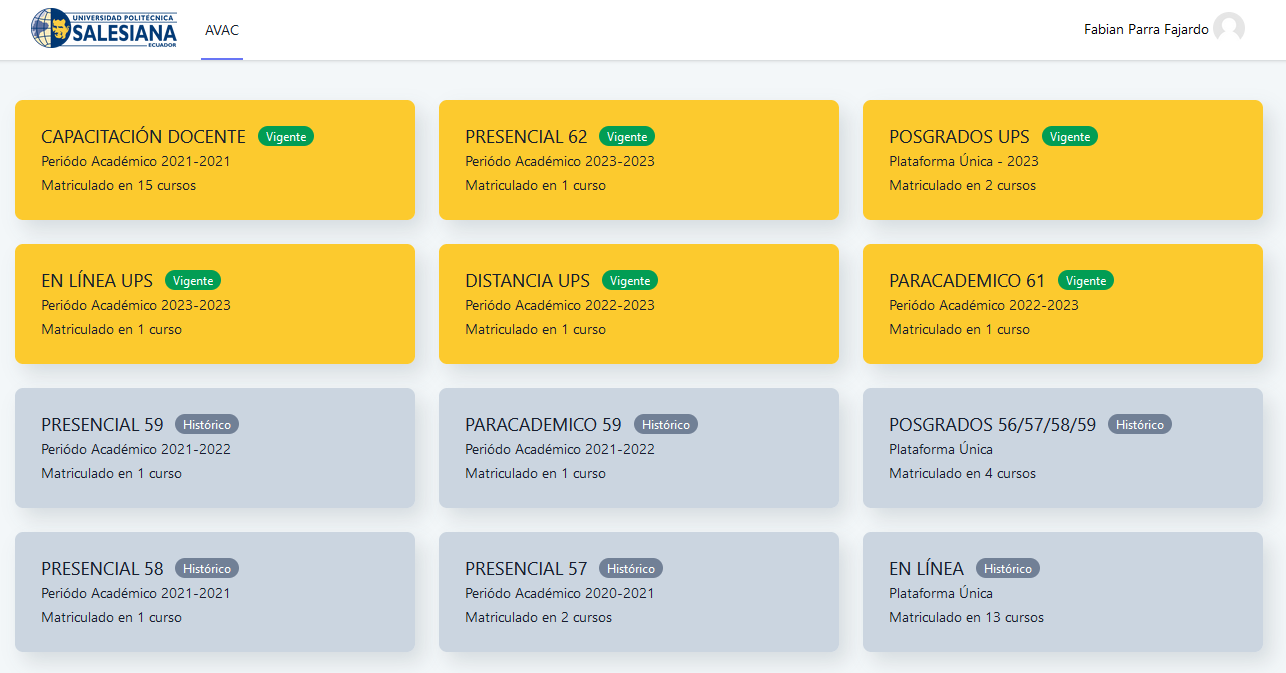Arrastrar y soltar sobre texto
Pregunta que permite arrastrar y soltar, encajando las palabras o textos sobre los espacios definidos dentro de un párrafo
Arrastrar y soltar sobre texto
Este tipo de preguntas permiten arrastrar y soltar, encajando las palabras o textos sobre los espacios definidos dentro de un párrafo.
Para crear una pregunta de arrastrar y soltar sobre texto hay que seguir los siguientes pasos:
General
- Seleccione la "Categoría" a la que pertenece la pregunta.
- Rellene el campo "Nombre de la pregunta" con un nombre representativo que permita identificarlo y el cual no es visible para el alumno.
- Indique el "Enunciado de la pregunta" para crear huecos solo hay que escribir [[1]], [[2]], [[3]], … en el que se desea que vaya la respuesta.
- Se puede poner un texto en "Realimentación general (de la pregunta)" que puede leer el estudiante una vez finalizado el cuestionario.
Opciones
- Existen un listado de Opciones en las que usted debe ingresar las posibles Respuestas y a continuación, seleccione el grupo al que pertenece. Donde:
- Cada opción sólo puede arrastrarse a la zona correspondiente de su grupo
- Cada grupo puede tener el número de opciones que desee, pudiendo ser correctas o incorrectas
- Al marcar la casilla "Barajar", se indica que las opciones se barajen.
- Al seleccionar la casilla "Ilimitado", esta opción puede colocarse en más de una zona a la vez.
Retroalimentación combinada
Al elegir la opción "Se permitan varias respuestas" , se puede establecer una retroalimentación en función del porcentaje de aciertos, para ello tenemos la opción "Retroalimentación combinada".
Múltiples intentos
- En Múltiples intentos , existe el campo Penalización por cada intento incorrecto donde se define el valor de penalización, así como sus respectivas pistas aplicadas por cada intento incorrecto al momento de resolver el cuestionario.
Por último, pulse "Guardar cambios".
Visualización
Visualizándose la pregunta creada de la siguiente forma
Para verificar que su pregunta se encuentre bien estructurada en Acciones de la pregunta de clic en Vista Previa
Mostrándose tal como verá el estudiante e incluso la calificación del mismo.